下載中樞 - 雲端產品效能
適當的角色:雲端產品效能:執行報告查看器 |報表查看器
所有報表
本節適用於下載與任何程式相關的報告。 用戶與數據互動的方式具有高度彈性。 以下是此區域的主要功能:
- 我的最愛:新增為我的最愛的所有範本都會出現在本節中。
- 報表:您可以在這裡找到所有可供下載的報告,以及清單中排程或執行的報表。 報表數據表針對每個報表都有下列詳細數據:
- 報表名稱: 根據報表類型來顯示使用者定義的名稱或預設名稱,以取得報表的唯一識別。
- 報表類型: 顯示報表建立期間選取的數據源。
- 狀態/動作:顯示下載的狀態。 這些狀態可以執行、準備下載,或者當報表準備好下載時,它可以是下載連結。
- 包含的數據行: 顯示選取下載的數據行清單。
- 套用的篩選: 顯示套用篩選的數據行。
- 時間範圍: 顯示產生報表的時間範圍。 如果您未選擇預先定義的格式,此欄位會顯示自訂格式。
- 產生時間戳 (UTC): 顯示產生報表的確切時間和日期(以 UTC 為單位)。
建立新的報表
您可以建立、下載或排程可下載的報告。 您可以選擇下列路徑:
- 基本:您可以使用在傳統下載報表檢視中熟悉的步驟來產生報表。
- 基本路徑為 [程式 > 報表名稱 > 選取數據行][選擇性] > [選取時間範圍 > ][更新檔名 > 選取檔類型 > 預覽報表],然後選取下載時。
- 進階:有了進階路徑,您就能夠 建立範本、 套用篩選、 排程報表,以及存取 策劃的區域 和 範本清單,這有助於報表探索和可用性。
通用元素
程序選取器:您需要選取要下載報表的程式。
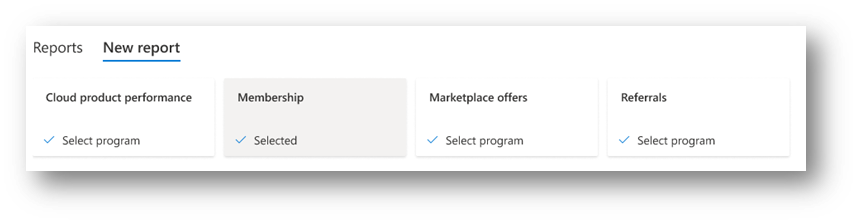
報表名稱:預設會將泛型名稱新增至報表。 您可以將此名稱更新為任何字串,且下載的檔名具有相同的名稱。
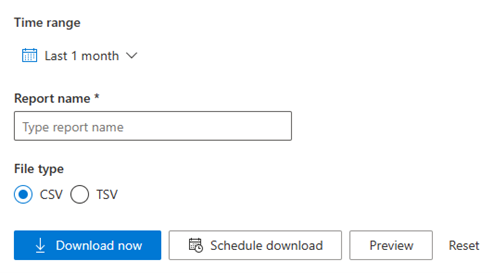
預覽數據:您可以在選取任何範本(或資料行和篩選條件)之後預覽數據。 前15個數據列會根據其選取項目來顯示。 這是報表產生目前運作方式的變更。
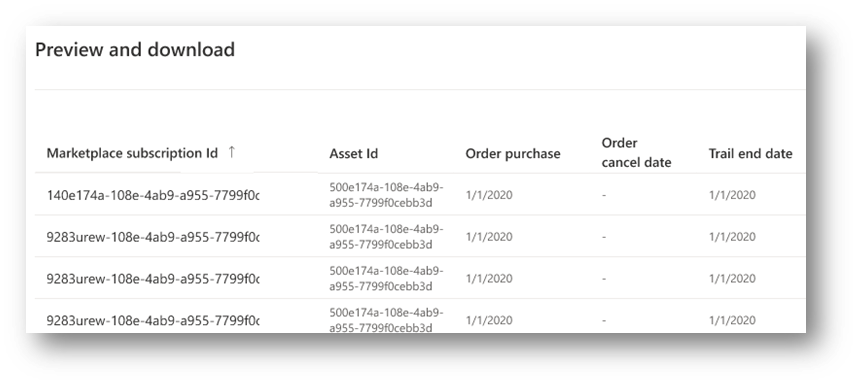
基本下載選項
數據行選取器:選取可供報表使用的數據行的能力。

進階下載選項
區域:報表各種格式的區段或邏輯群組。 這有助於反映熟悉的商業使用案例。 區域是選擇性的,而且只會顯示儲存區域的任何數據源。 這適用於較少的數據源數目。
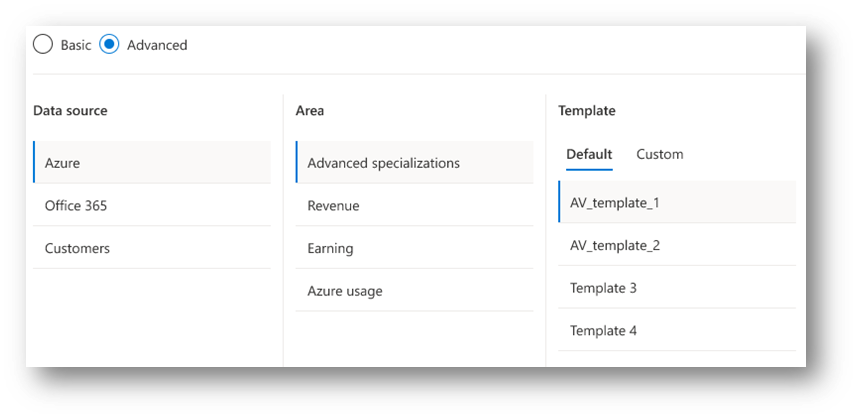
範本:範本是預先選取的數據行和篩選群組,會在下載之前套用至報表。
- 默認範本 - 策展範本,可套用至任何一般使用案例。
- 自訂範本 - 您可以使用任何一組資料列和篩選來建立範本。
數據行選取器 - 能夠選取可供報表使用的數據行。 您可能或可能不需要報表中所有可用的數據行,這適用於 Azure 使用量等報表,其大約有 40 個數據行。
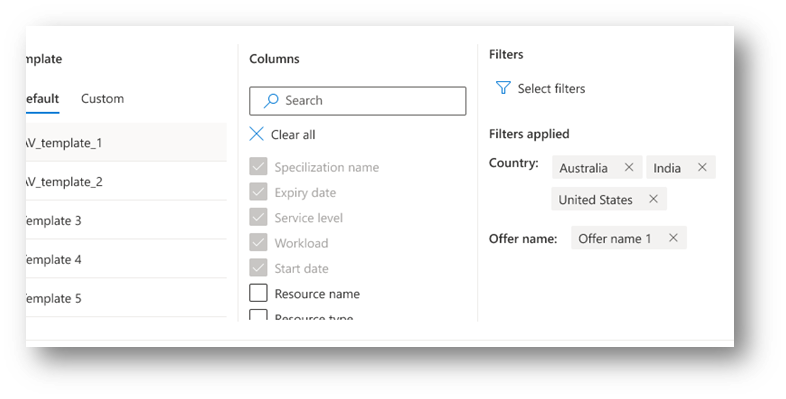
篩選選取專案:能夠在選取的數據行上套用篩選。 對於 Power 使用者而言,請務必清楚了解數據,並在任何分析工具中建立目的驅動報表。
排程報表:能夠排程具有所需頻率的報表(每日、每月或任何可能頻率的日期組合)。
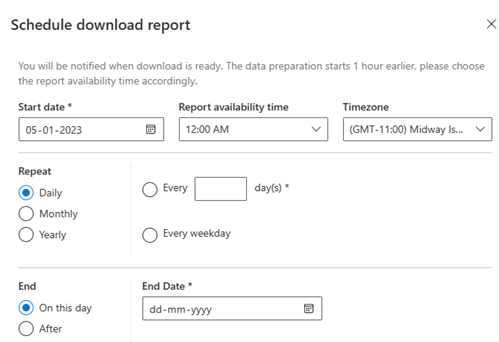
新增至我的最愛:常用範本可以儲存為我的最愛,您可以在下載報表登陸頁面上存取。 使用者最多可以有五個我的最愛。 任何新的我的最愛會提示使用者取代現有的我的最愛,以騰出空間供新使用者使用。
- 只有使用者定義的範本可以新增至我的最愛。
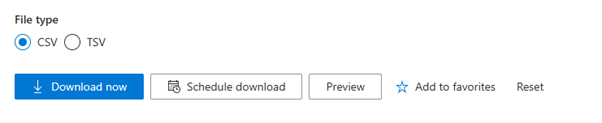
重設報表建立:如果您發生錯誤,可以重設選取範圍,這會移除區域、範本、數據行和篩選中所做的所有選取專案。
已排程的報表
您可以在 [報表排程] 區段底下找到所有已排程的報表。
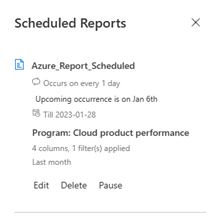
本節會顯示下列詳細數據:
- 報表名稱: 根據報表類型顯示使用者已定義的名稱或預設名稱,以取得排程報表的唯一識別。
- 發生次數: 顯示依使用者規劃的發生次數。
- 程式詳細數據: 顯示報表所屬的程式名稱。
- 數據行和篩選詳細數據: 顯示已套用之選取數據行和篩選的計數。
- 時間範圍: 顯示報表排程的時間範圍。
要考慮的限制
- 我的最愛:每個程式 30 個
- 範本:每個程式 200 個
- 下載中的五份報告現在可以在 60 分鐘內完成
報表排程的限制
因為報表的排程會導致準備報告以供下載,因此有機會排程誤用報表。 若要避免這類情況,報表的排程有兩層限制:
計劃層級總計排程報告計數:
- 層級 1:每個程式: 每個使用者 40 個排程報告
- 層級 2: 選取排程報表時允許的時間範圍限制上限
| 排程頻率 | 允許的月份時間範圍 |
|---|---|
| 每日 | 最近 30 天 |
| 每週 | 最近 30 天 |
| 每月 | 過去兩年 |
| 每年 | 存留期或最後幾年(適用) |
用戶無法建立超過允許的排程報表計數,而且時間範圍必須符合,如排程頻率所示。
排程的報表執行限制
- 每日:六個月(180次處決)
- 每周:一年(52次處決)
- 當每日的選取項目超過七天時
- 每月:兩年(24次處決)
- 每年:五年(五次處決)
注意
您可以一次下載兩年的報表,而日期選取範圍不能超過前三年。
例如,如果您想要從 2020 年 1 月下載到 2023 年 1 月的數據,則無法一次下載三年的報告。 您必須下載兩份具有不同時程表的報表,並結合之後的數據。 一份報告可以是 2020 年 1 月到 2021 年 1 月,第二份報告可以是 2021 年 1 月到 2023 年 1 月(兩年時間範圍是最大值)。
下一步
意見反應
即將登場:在 2024 年,我們將逐步淘汰 GitHub 問題作為內容的意見反應機制,並將它取代為新的意見反應系統。 如需詳細資訊,請參閱:https://aka.ms/ContentUserFeedback。
提交並檢視相關的意見反應